
Tích hợp ChatGPT vào Google Sheet, Google Docs là một cách vô cùng hữu hiệu để có thể sự dụng những ứng dụng văn phòng của Google này một cách hiệu quả nhất. Vậy làm sao để tích hợp, các bước thực hiện như thế nào? Hãy tham khảo bài viết dưới đây của Tuong.Me để có thể thêm ChatGPT vào Google Sheets và Google Docs một cách dễ dàng.

Google Sheets và Google Docs là gì?
Google Sheets và Google Docs là hai công cụ văn phòng trực tuyến được phát triển bởi Google. Google Sheet là một bảng tính hoàn hảo cho việc quản lý dữ liệu và thống kê, còn Google Docs là một trình soạn thảo văn bản tuyệt vời cho việc tạo và chỉnh sửa tài liệu.
Với Google Sheets, bạn có thể tạo các bảng tính đa dạng với các công cụ tính toán và hỗ trợ cho việc làm việc với dữ liệu lớn. Bạn cũng có thể chia sẻ và cùng làm việc trên cùng một bảng tính với nhiều người cùng lúc, đảm bảo tính đồng bộ và tiết kiệm thời gian.
Trong khi đó, Google Docs cho phép bạn tạo và chỉnh sửa tài liệu văn bản một cách dễ dàng và nhanh chóng. Bạn có thể chia sẻ tài liệu với nhiều người cùng lúc và họ có thể chỉnh sửa hoặc bình luận trực tiếp trên tài liệu của bạn.
Vì vậy đây là hai công cụ văn phòng trực tuyến tuyệt vời cho việc làm việc nhóm và quản lý tài liệu một cách dễ dàng và tiện lợi. Và nó sẽ tuyệt vời hơn nữa khi chúng ta cài ChatGPT cho Google Sheet và Google Docs để có thể sử dụng hiệu quả hơn.
Hướng dẫn cách thêm ChatGPT vào Google Docs
Bước 1: Tạo API Keys trên OpenAI
API Key (Khóa API) là một chuỗi ký tự duy nhất được cung cấp bởi OpenAI, để xác thực và cho phép bạn truy cập và sử dụng các dịch vụ của OpenAI, bao gồm các API cụ thể như API cho lập trình ngôn ngữ và API cho trình duyệt.
Khi bạn đăng ký một tài khoản OpenAI và yêu cầu một API Key, bạn sẽ có thể sử dụng chúng để gọi các API của OpenAI trong các ứng dụng của mình hoặc trong mã lập trình của bạn. API Key cung cấp một cách an toàn và dễ dàng để truy cập và sử dụng các dịch vụ của OpenAI, và giúp bảo vệ dữ liệu và hệ thống của OpenAI khỏi việc sử dụng trái phép hoặc tấn công bất hợp pháp. Và để tích hợp ChatGPT vào Google Doc thì chúng ta cần tạo một API Key và thêm vào để Google Docs để chúng có thể kết nối được với nhau. Các bước thực hiện như sau:
Truy cập vào trang platform của OpenAI bằng cách nhấn vào đường link tại đây. Nếu chưa đăng nhập thì nó sẽ yêu cầu bạn đăng nhập, còn chưa đăng ký thì bạn có thể tạo tài khoản ChatGPT với giá chỉ bằng ly trà đá. Sau đó bạn sẽ được đưa vào trang có giao diện như hình:
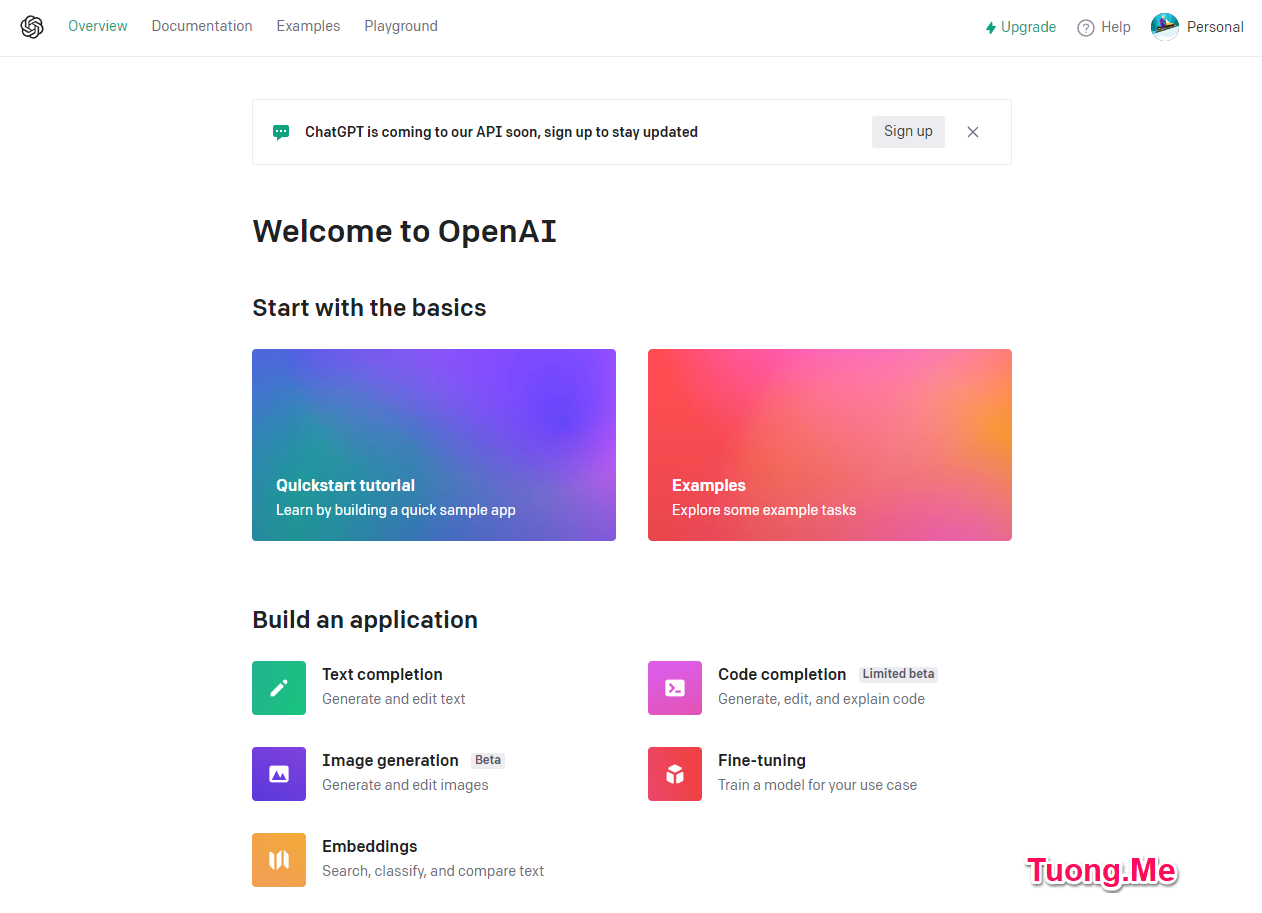
Sau đó nhấn vào Personal ở góc trên cùng bên phải và chọn View API keys.
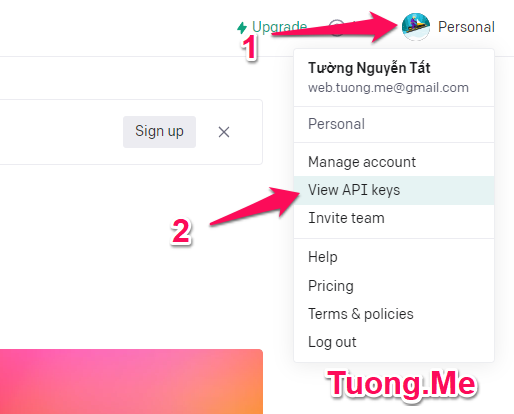
Ở mục API keys các bạn click vào nút Create new secret key
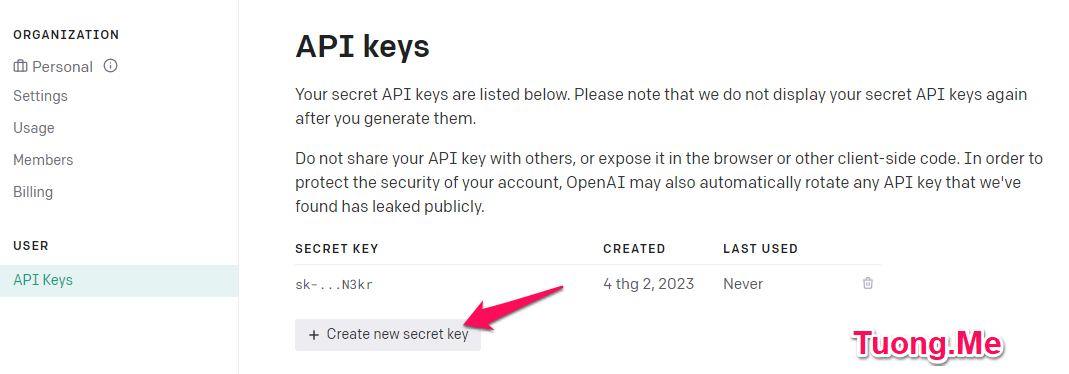
Một cửa sổ nhỏ hiện lên hiện mã API key, bạn hãy nhấn vào nút copy màu xanh để copy nó.
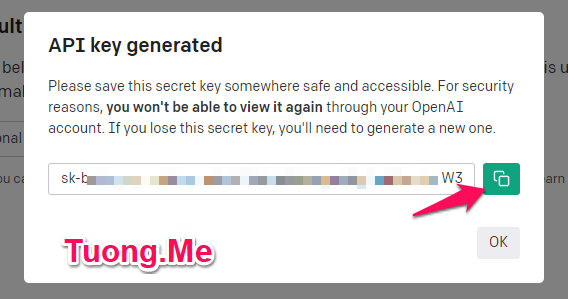
Bước 2: Cài đặt tiện ích GPT For Sheets and Docs
Chúng ta tiến hành mở Google Docs lên và mở một tài liệu bất kỳ. Sau đó chúng ta chọn vào Tiện ích mở rộng -> Tiện ích bổ sung -> Tải tiện ích
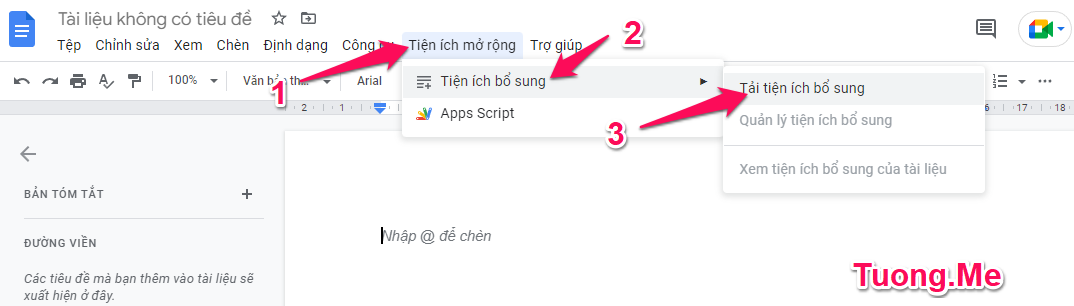
Một cửa sổ hiện ra các bạn gõ GPT For Sheets and Docs vào ô tìm kiếm rồi nhấn Enter và chọn vào kết quả như hình dưới. GPT For Sheets and Docs là một tiện ích cho phép bạn sử dụng API Key của OpenAI để tích hợp ChatGPT vào Google Docs.
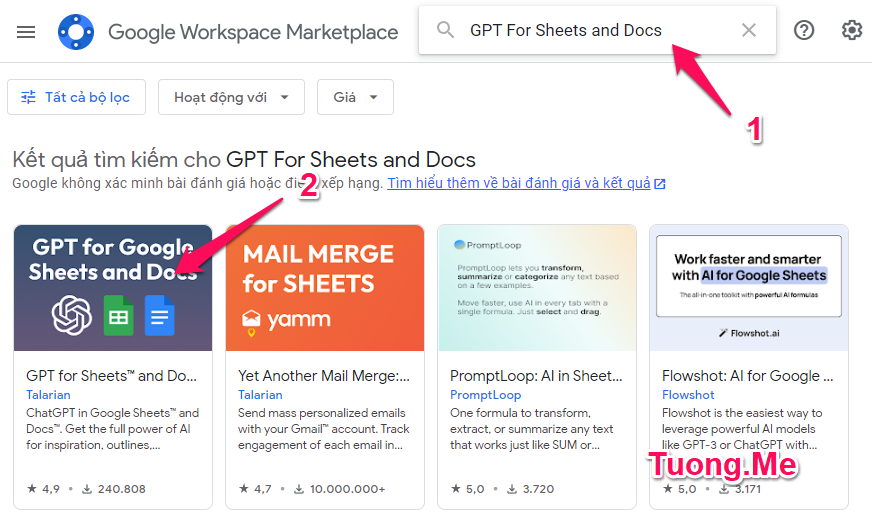
Tiếp tục nhấn vào Cài đặt để cài đặt tiện ích mở rộng này cho Google Docs.
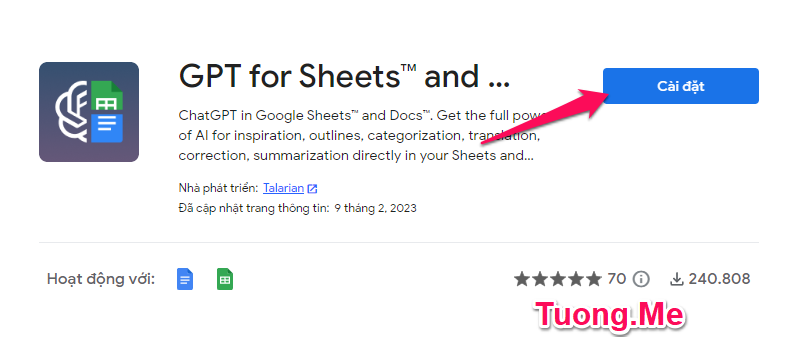
Tip: Bạn có thể cho phép Chat GPT ứng dụng hơn vào nhiều mặt bằng cách sử dụng top tiện ích ChatGPT tốt nhất cho Chrome, Filefox.
Có thể GPT For Sheets and Docs sẽ yêu cầu cấp quyền thì bạn cứ Cho phép như bình thường.
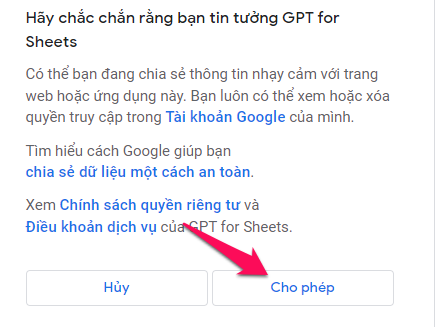
Sau khi cài đặt xong tiện ích mở rộng thì bạn hãy đóng cửa sổ Google Workspace Marketplace đi để quay lại Google Docs
Bước 3: Thêm API Keys vào GPT For Sheets and Docs
Để kết nối và sử dụng ChatGPT trên Google Docs thì chúng ta cần thêm API key vào GPT For Sheets and Docs. Chúng ta sẽ thực hiện như sau:
Tại trang Google Docs chúng ta nhấn vào mục Tiện ích bổ sung và chọn GPT For Sheets and Docs -> Set API key.
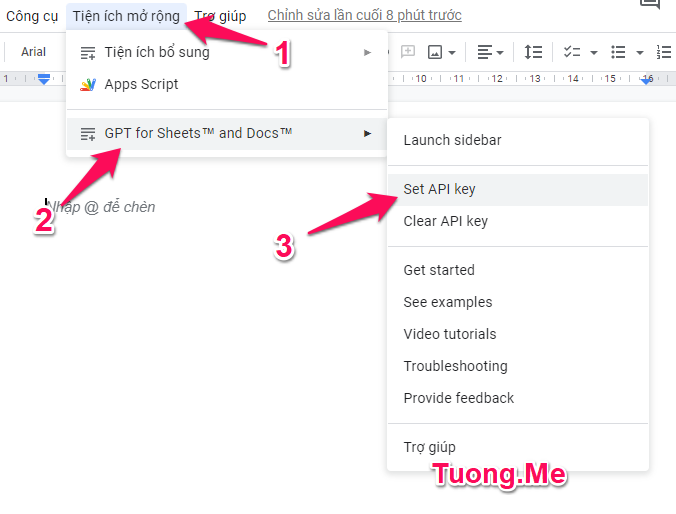
Sử dụng API key mà bạn đã copy ở bước 1 dán vào mục Enter your Opren API key và nhấn Save API key để lưu lại.
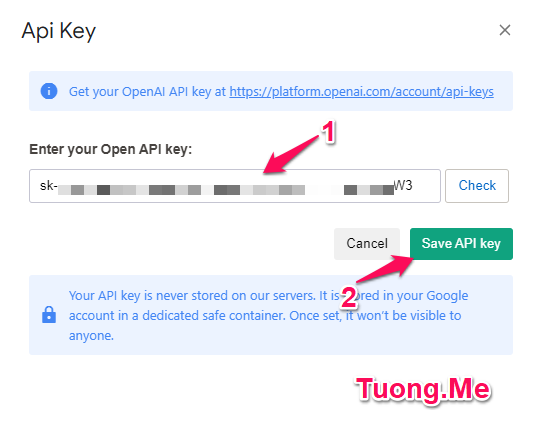
Bước 4: Cách sử dụng ChatGPT trên Google Docs
Để sử dụng ChatGPT trên Google Doc các bạn nhấn tiếp vào Tiện ích mở rộng -> GPT For Sheets and Docs -> Launch sidebar.
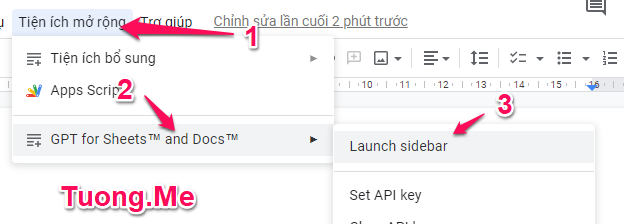
Bây giờ trên trang tài liệu của bạn sẽ xuất hiện thêm một tab mới là GPT For Sheets and Docs. Bạn có thể tương tác với ChatGPT thông qua tab này.
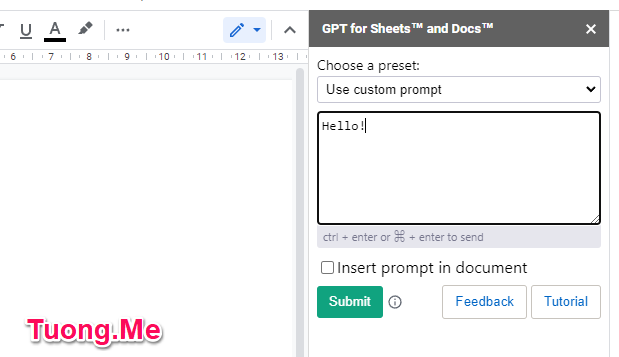
Ở đây bạn sẽ thực hiện được nhiều chức năng thông minh dựa trên ChatGPT ví dụ như lên dàn ý dựa trên keyword bạn chọn, triển khai nội dung, tóm tắt văn bản, viết email,… Bạn có thể chọn các chức năng này trong mục Choose a preset.
Hướng dẫn cách tích hợp ChatGPT vào Google Sheets
Do Google Sheets và Google Docs được đồng bộ tiện ích mở rộng với nhau nên khi bạn cài đặt GPT For Sheets and Docs cho Google Docs thì nó cũng sẽ xuất hiện trên Google Sheets. Tuy nhiên nếu bạn chưa cài tiện ích mở rộng này cho Google Docs và chỉ muốn sử dụng trên Google Sheets thì bạn hãy thực hiện các bước từ bước 1 đến bước 3 giống như cách tích hợp ChatGPT vào Google Doc và thực hiện tiếp bước 4 như sau.
Bước 4: Cách sử dụng ChatGPT trên Google Sheets
Các bạn mở trang tính của Google Sheets lên, bấm vào Tiện ích mở rộng – > GPT For Sheets and Docs -> Enable GPT functions.
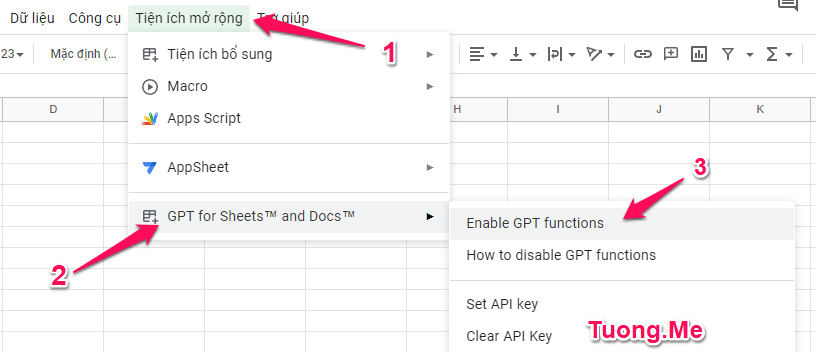
Một cửa sổ nhỏ hiện ra, trong này sẽ hướng dẫn các bạn cách sử dụng đó là sử dụng cú pháp =GPT(“nội dung muốn hỏi ChatGPT”). Bấm OK để xác nhận.
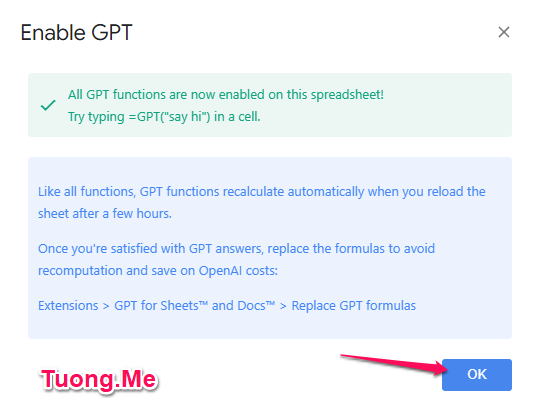
Bây giờ hãy test thử cú pháp.
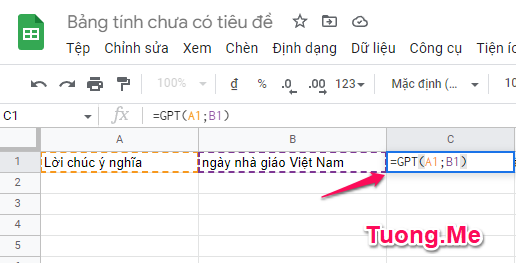
Như vậy Tuong.Me đã hướng dẫn xong cho cách bạn cách tích hợp ChatGPT lên Google Sheets và Google Docs. Các bước thực hiện khá là đơn giản phải không nào! Với việc sử dụng ChatGPT trên 2 công cụ này sẽ giúp công việc của bạn được xử lý nhanh hơn mà không cần tón nhiều công sức.Hy vọng bài viết này hữu ích dành cho bạn.
Chúc các bạn thành công!





Leave a Reply
Bạn phải đăng nhập hoặc đăng ký để bình luận.